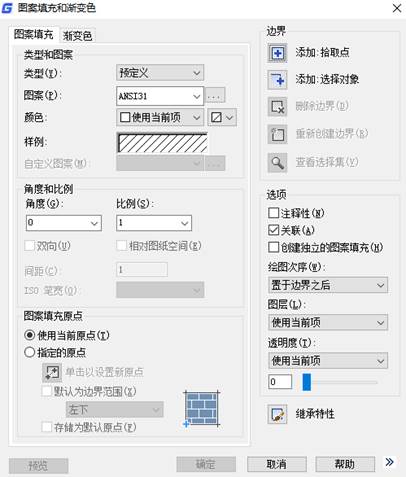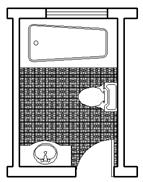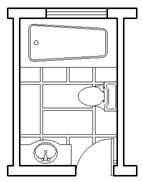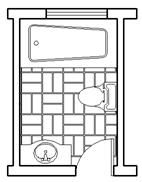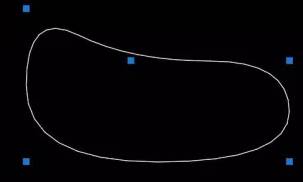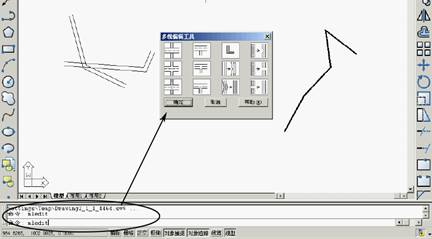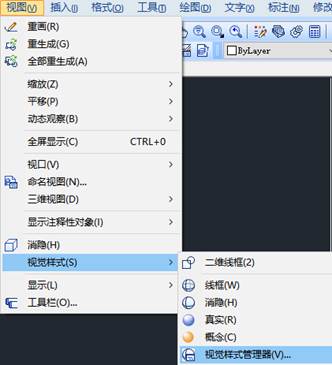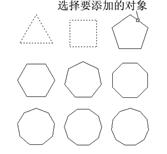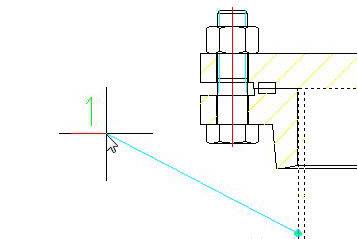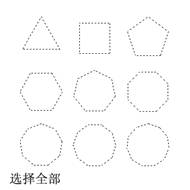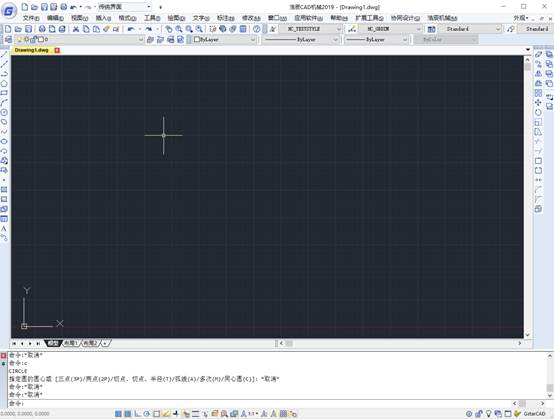在我們繪制的圖紙中�����,經(jīng)常會遇到需要填充的部分���,當(dāng)我們的需要CAD填充的部分是一個區(qū)域的話,我們在CAD軟件中�����,該如何進(jìn)行CAD區(qū)域填充�����,才可以方便��,快速地將圖紙?zhí)畛渫瓿桑?/span>
CAD軟件中使用區(qū)域填充的方法:
1. 命令格式
命令行:Bhatch/Hatch(H)
菜 單:[繪圖]→[圖案填充(H)]
工具欄:[繪圖]→[圖案填充]
圖案填充命令都能在指定的填充邊界內(nèi)填充一定樣式的圖案���。圖案填充命令以對話框設(shè)置填充方式�����,包括填充圖案的樣式��、比例��、角度�����,填充邊界等����。
2. 操作步驟
用Bhatch命令將圖5-1(a)填充成圖5-1(b)的效果�����,操作步驟如下:


(a) (b)
圖5-1 填充界面
1)執(zhí)行Bhatch命令�����。
2)在“圖案填充”選項卡的“類型和圖案”選項組中�����,設(shè)置“類型”欄為“預(yù)定義”��,“圖案”欄中選擇“HLNHER”選項。如圖5-2所示�。
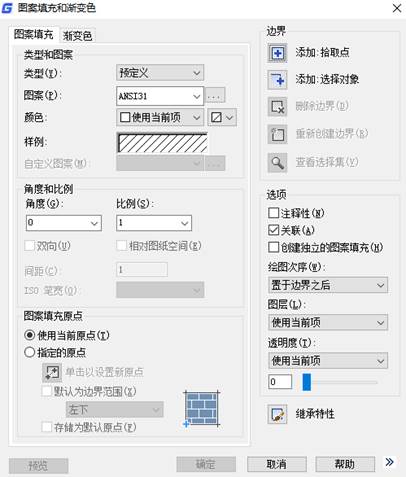
圖5-2 填充界面
3)在“角度和比例”選項組中,設(shè)置“角度”為“0”��,“比例”為“1”����。
4)勾選“動態(tài)預(yù)覽”選項,實時預(yù)覽填充效果�。
5)在“邊界”選項組中,單擊【添加:拾取點】按鈕�,在要填充的衛(wèi)生間內(nèi)點擊一點來選擇填充區(qū)域,預(yù)覽填充結(jié)果如圖5-3所示����。
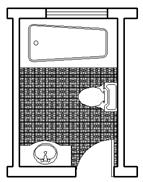
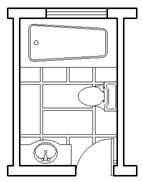
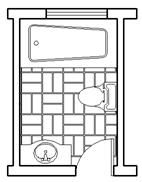
(a) 比例太小 (b)比例太大 (c) 比例合適
圖5-3 預(yù)覽填充結(jié)果
6)在圖5-3中,比例為“1”時出現(xiàn)(a)情況���,說明比例太小�����;重新設(shè)定比例為“10”���,出現(xiàn)(b)情況�����,說明比例太大;不斷重復(fù)地改變比例��,當(dāng)比例為“3”時���,出現(xiàn)(c)情況,說明此比例合適����。
7)滿意效果后點【確定】按鈕執(zhí)行填充,衛(wèi)生間就會填充如圖5-1(c)的效果�。
3. 注意@
1)區(qū)域填充時��,所選擇的填充邊界需要形成封閉的區(qū)域���,否則浩辰CAD
2011會提示警告信息:“你選擇的區(qū)域無效”����。
如果在“允許的間隙”項中設(shè)置了定義邊界對象與填充圖案之間允許的最大間隙值,此時系統(tǒng)會提示“指定的填充邊界未閉合”問是否繼續(xù)填充�����。關(guān)于“允許的間隙”項的含義會在后面的章節(jié)中解釋����。
2)填充圖案是一個獨(dú)立的圖形對象,填充圖案中所有的線都是關(guān)聯(lián)的����。
3)如果有需要可以用EXPLODE命令將填充圖案分解成單獨(dú)的線條。一旦填充圖案被分解成單獨(dú)的線條����,那么它與原邊界對象將不再具有關(guān)聯(lián)性。
以上就是在浩辰CAD軟件中��,當(dāng)我們需要使用軟這的CAD填充功能���,對圖紙中的內(nèi)容進(jìn)行填充的時候�����,操作步驟可以參考上面的內(nèi)容�。今天就介紹這么多了。安裝浩辰CAD軟件試試吧�����。更多CAD教程技巧�,可關(guān)注浩辰CAD官網(wǎng)進(jìn)行查看。